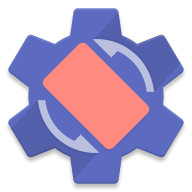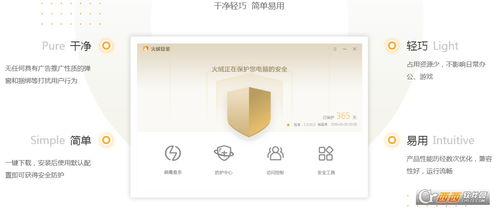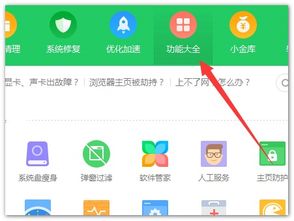Softmanager顽固不化:任务管理器束手无策,如何强制关闭?
Softmanager无法关闭,任务管理器无法终止进程?这里有解决方案

在使用电脑的过程中,有时会遇到一些进程无法关闭的情况,尤其是像Softmanager这样的软件管理程序。Softmanager.exe是360安全卫士中的一个组件,主要用于升级、安装和卸载程序。然而,有时它可能会因为某些原因无法被正常关闭,即便是在任务管理器中也无法终止进程。这种情况不仅占用系统资源,还可能影响其他软件的安装和运行。本文将详细介绍Softmanager无法关闭的原因以及多种解决方法,帮助用户摆脱这一困扰。

Softmanager无法关闭的原因
Softmanager无法关闭的原因可能有很多,常见的原因包括:
1. 软件冲突:有时Softmanager可能会与其他正在运行的程序发生冲突,导致无法关闭。
2. 系统资源占用:Softmanager在运行过程中可能会占用大量系统资源,导致任务管理器无法成功终止进程。
3. 注册表残留:卸载360安全卫士时,如果注册表中的相关项没有被完全删除,可能会导致Softmanager的残留进程无法关闭。
4. 病毒或恶意软件:在某些情况下,病毒或恶意软件可能会干扰Softmanager的正常运行,使其无法关闭。
解决方法一:使用命令提示符终止进程
当任务管理器无法终止Softmanager进程时,可以尝试使用命令提示符(CMD)来关闭它。以下是具体步骤:
1. 打开任务管理器:使用快捷键“Ctrl + Alt + Del”或“Ctrl + Shift + Esc”打开任务管理器。
2. 查看进程PID:在任务管理器中,点击“查看”菜单,选择“选择列”,勾选“PID(进程标识符)”,点击确定。这样可以在进程列表中看到每个进程的PID。
3. 找到Softmanager进程:在进程列表中找到Softmanager.exe,记下其PID值。
4. 打开命令提示符:点击“开始”按钮,在搜索框中输入“cmd”,右键点击“命令提示符”,选择“以管理员身份运行”。
5. 终止进程:在命令提示符中输入“Taskkill /PID [PID值]”,例如“Taskkill /PID 6360”,然后按回车键执行。系统会提示发送进程终止信号,打开任务管理器会发现Softmanager进程已经被关闭。
解决方法二:通过注册表删除Softmanager相关项
如果Softmanager进程仍然无法关闭,可能是由于注册表中的相关项没有被完全删除。可以通过以下步骤来删除注册表中的Softmanager相关项:
1. 备份注册表:在开始操作之前,建议先备份注册表。打开“运行”窗口(Win + R),输入“regedit”,回车打开注册表编辑器。选择“我的电脑”,点击“文件”菜单,选择“导出”,保存备份文件。
2. 查找Softmanager相关项:在注册表编辑器中,按F3键,输入“softmanager”,点击“查找下一个”。找到相关项后,核对是否是softmanager.dll文件,确认后右键点击,选择“删除”。
3. 继续查找并删除:继续按F3键,查找并删除所有与Softmanager相关的项,直到提示“完成注册表搜索”为止。
4. 重启计算机:完成删除操作后,重启计算机,检查Softmanager进程是否已经被成功关闭。
解决方法三:使用系统权限结束进程
有时,由于权限不足,任务管理器可能无法终止某些进程。可以通过以下方法来获取系统权限,并结束Softmanager进程:
1. 打开命令行界面:通过“开始→运行”窗口输入“CMD”,回车打开命令行界面。
2. 获取当前时间:输入“time /t”获取当前时间,例如16:03。
3. 使用at命令启动任务管理器:输入“at [时间+2分钟] /interactive taskmgr.exe”,例如“at 16:05 /interactive taskmgr.exe”。这样2分钟后,任务管理器将以系统权限启动。
4. 结束进程:在启动的任务管理器中,找到Softmanager进程,右键点击,选择“结束进程”。
解决方法四:卸载360安全卫士
如果以上方法都无法关闭Softmanager进程,可以考虑卸载360安全卫士。卸载360安全卫士时,可以选择删除所有360产品,包括Softmanager。以下是具体步骤:
1. 打开控制面板:点击“开始”按钮,选择“控制面板”。
2. 卸载程序:在控制面板中,选择“程序和功能”,找到360安全卫士,右键点击,选择“卸载”。
3. 完全移除:在弹出的卸载窗口中,选择“你确定完全移除360安全卫士,及其所有组件”,点击“是”。
4. 清空安装程序:选择“删除‘软件管家’已下载的安装程序”,以清空Softmanager占用的存储空间。
5. 重启计算机:完成卸载后,重启计算机,检查Softmanager进程是否已经被成功关闭。
注意事项
在解决Softmanager无法关闭的问题时,需要注意以下几点:
1. 备份重要数据:在进行任何操作之前,建议先备份重要数据,以防意外丢失。
2. 谨慎操作注册表:注册表是系统的重要部分,修改注册表时需要谨慎操作,以免对系统造成不可逆的损害。
3. 使用管理员权限:在执行命令提示符或卸载程序时,建议使用管理员权限,以确保操作成功。
4. 检查系统安全:如果Softmanager无法关闭是由于病毒或恶意软件引起的,建议进行全面的系统安全检查,并安装可靠的杀毒软件进行防护。
通过以上方法,用户可以有效地解决Softmanager无法关闭、任务管理器无法终止进程的问题。希望这些方法能帮助用户摆脱困扰,恢复电脑的正常运行。
- 上一篇: 华为手机图案密码遗忘,轻松解锁教程!
- 下一篇: 打造文艺范秘籍:轻松掌握九宫格图片制作技巧
-
 Win10任务管理器失效?巧妙解决无法结束的顽固进程!资讯攻略12-06
Win10任务管理器失效?巧妙解决无法结束的顽固进程!资讯攻略12-06 -
 如何有效关闭电脑开机启动项资讯攻略11-17
如何有效关闭电脑开机启动项资讯攻略11-17 -
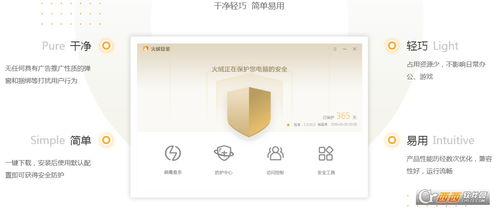 火绒安全软件强制删除文件的方法资讯攻略11-27
火绒安全软件强制删除文件的方法资讯攻略11-27 -
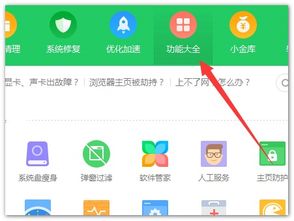 火绒安全:轻松学会强制删除顽固文件的技巧资讯攻略11-29
火绒安全:轻松学会强制删除顽固文件的技巧资讯攻略11-29 -
 优化Win10启动项,关闭不必要系统服务教程资讯攻略01-30
优化Win10启动项,关闭不必要系统服务教程资讯攻略01-30 -
 如何彻底清除iPhone上的顽固流氓软件?强制删除攻略!资讯攻略11-13
如何彻底清除iPhone上的顽固流氓软件?强制删除攻略!资讯攻略11-13